|
|
Outlook 2010で特定の差出人からのメールが迷惑メールに分類される場合の対処方法 | ||
Outlook 2010で特定の差出人からのメールが迷惑メールに分類される場合の対処方法 |
|
Q&A番号:019782 更新日:2021/02/18 |
 | Outlook 2010で、特定の差出人からのメールが迷惑メールに分類される場合の対処方法について教えてください。 |
 | 該当のメールアドレスを「差出人セーフリスト」に登録することで、迷惑メールに分類されるのを防ぐことができます。 |
はじめに
Outlook 2010には、独自の迷惑メールフィルター機能が備わっており、迷惑メールと判断されたメールは「迷惑メール」フォルダーに自動で移動する仕組みになっています。
迷惑メールではないのに、特定の差出人からのメールが迷惑メールとして分類されてしまう場合は、該当のメールアドレスを「差出人セーフリスト」に登録することで、迷惑メールに分類されるのを防ぐことができます。
対処方法
Outlook 2010で特定の差出人からのメールが迷惑メールに分類される場合は、以下の対処方法を行ってください。
以下のいずれかの項目を確認してください。
1. 迷惑メールフォルダーから「差出人セーフリスト」に登録する
迷惑メールフォルダーから「差出人セーフリスト」に登録するには、以下の操作手順を行ってください。
「迷惑メール」フォルダーをクリックし、該当のメールをクリックします。
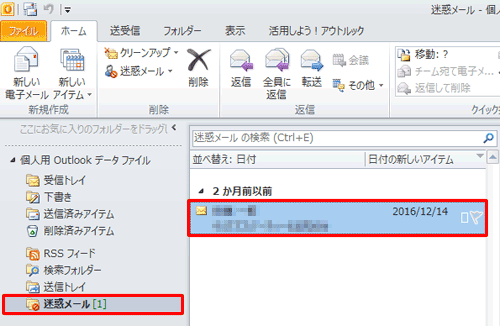
リボンから「ホーム」タブをクリックし、「削除」グループから「迷惑メール」をクリックして、表示された一覧から「迷惑メールではないメール」をクリックします。
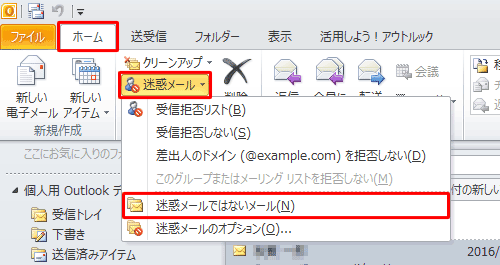
「迷惑メールではないメールとしてマーク」が表示されたら、「”(メールアドレス)”からの電子メールを常に信頼する」にチェックを入れ、「OK」をクリックします。
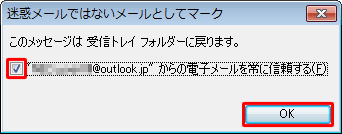
補足
グループメールやメーリングリストのアドレスの場合、「以下のアドレスに送信された電子メールは常に信頼する」という画面が表示されることがあります。
この場合、ボックス内のメールアドレスにチェックを入れると、「信頼できる宛先のリスト」に登録されます。リボンから「ホーム」タブをクリックし、「削除」グループの「迷惑メール」をクリックして、表示された一覧から「迷惑メールのオプション」をクリックします。
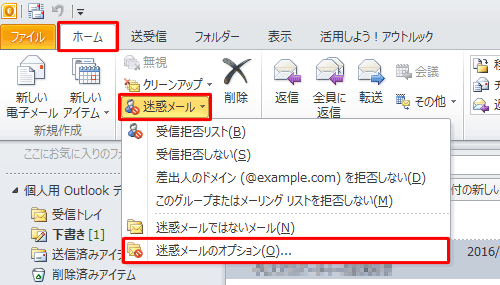
「迷惑メールのオプション」が表示されます。
「差出人セーフリスト」タブをクリックし、該当のメールアドレスがリストに表示されていることを確認して、「OK」をクリックします。
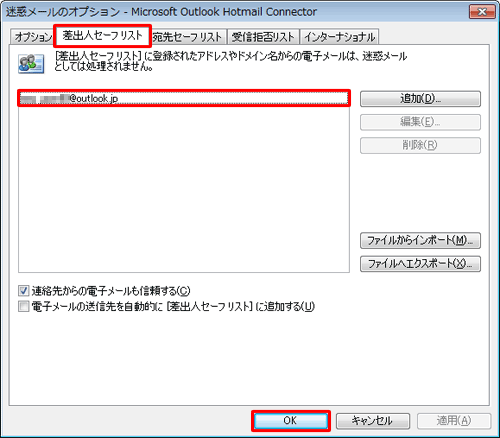
補足
「受信拒否リスト」タブをクリックし、該当のメールアドレスがリストに表示されている場合は、メールアドレスをクリックし、「削除」をクリックします。
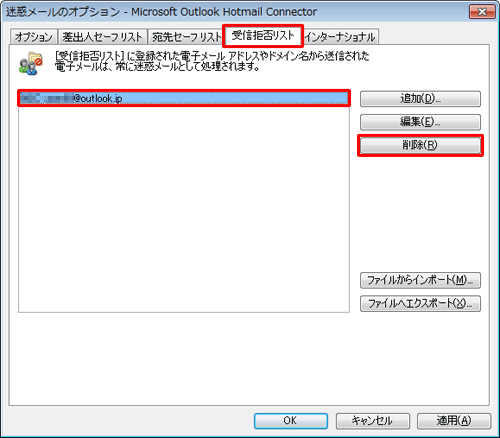
以上で操作完了です。
該当の差出人からのメールが迷惑メールに分類されないことを確認してください。
2. 迷惑メールのオプションから「差出人セーフリスト」に登録する
迷惑メールのオプションから「差出人セーフリスト」に該当のメールアドレスを登録することで、迷惑メールに分類されるのを防ぐことができます。
「差出人セーフリスト」に登録する方法については、以下の情報を参照してください。
 Outlook 2010で受信したいアドレスやドメイン名を差出人セーフリストに登録する方法
Outlook 2010で受信したいアドレスやドメイン名を差出人セーフリストに登録する方法
このQ&Aに出てきた用語
|
|
|










